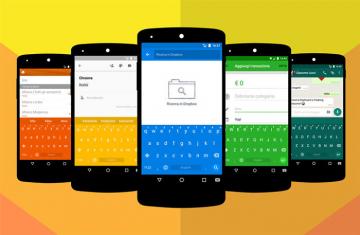„Google Assistant“ pagal numatytuosius nustatymus įgalintas daugelyje įrenginių: „Android“ telefonuose ir planšetiniuose kompiuteriuose, „Nest“ išmaniuosiuose garsiakalbiuose, išmaniuosiuose televizoriuose, „Android“ nešiojamuosiuose įrenginiuose ir suderinamuose automobiliuose. Jis taip pat pasiekiamas kaip programa išorinėse operacinėse sistemose, pvz., „iPhone“ ir „iPad“. Nors asistentas yra gana naudingas valdant mūsų kasdienį gyvenimą, gali tekti jį išjungti dėl privatumo priežasčių arba bent jau išjungti balso komponentą. Šiose instrukcijose parodyta, kaip išjungti „Google Assistant“ telefone, išmaniajame televizoriuje ir kituose įrenginiuose.
Gera žinoti: ar žinojai, kad gali naudokite „Google“ padėjėją, kai telefonas užrakintas? Mes parodome, kaip.
Turinys
- 1. Išjunkite „Google Assistant“ „Android“ telefone
- 2. Išjunkite „Google Assistant“ „Android“ planšetiniame kompiuteryje
- 3. Išjunkite „Google Assistant“ „iPhone“ / „iPad“.
- 4. Išjunkite „Google Assistant“ išmaniajame televizoriuje
- 5. Išjunkite „Google Assistant“ „Android“ išmaniajame laikrodyje
- 6. Išjunkite „Google Assistant“ „Nest“ / „Google Home“ garsiakalbiuose
- 7. Išjunkite „Google Assistant“ „Chromebook“.
- 8. Išjunkite „Google Assistant“ sistemoje „Android Auto“.
1. Išjunkite „Google Assistant“ „Android“ telefone
Daugelyje „Android“ išmaniųjų telefonų, pradedant Marshmallow ir „Nougat“, yra „Google Assistant“, paruoštas klausytis. Jei mažai naudojate asistento funkciją, galite ją išjungti.
Telefone eikite į „Nustatymai -> Programos“. Kai kuriuose įrenginiuose rasite „Programų tvarkytuvę“ arba „Programų valdymą“.
Programų sąraše pasirinkite „Asistentas“.
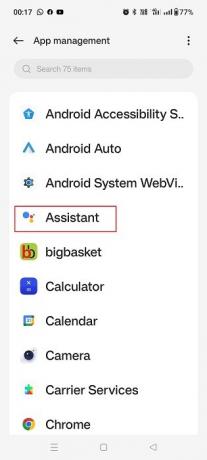
Patikrinkite Padėjėjo programos informaciją, kad sužinotumėte, ar ji aktyviai veikia. Jei taip, bakstelėkite „Išjungti“, kad jį išjungtumėte. Jis bus pašalintas iš telefono pagrindinio ekrano ir nebegausite pranešimų ar balso trikdžių.

Kai reikia įjungti „Google Assistant“, skiltyje „Programos informacija“ palieskite „Įgalinti“.
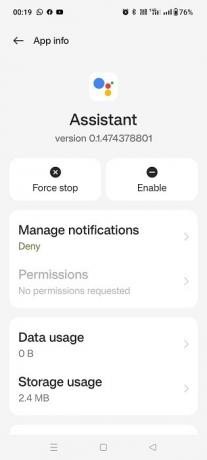
Jei nenorite išjungti „Google Assistant“ ir norite tik išjungti jo balsą, naudokite šį metodą.
Eikite į savo telefono paieškos valdiklį ir ieškokite „Google Assistant“. Tai parodys keletą parinkčių. Iš jų pasirinkite „Asistento nustatymai“.
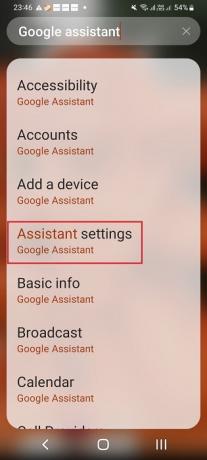
Arba spustelėkite „Google“ pagrindinis puslapis programa, kuri iš anksto įdiegta naujausiuose „Android“ įrenginiuose. Pagrindiniame ekrane pasirinkite „Nustatymai -> Pagrindinis puslapis -> „Google Assistant“ -> Tvarkyti visus asistento nustatymus.
Bet kuriuo keliu pamatysite ekraną „Populiarieji nustatymai“. Pasirinkite „Hey Google & Voice Match“.

Pagal numatytuosius nustatymus skiltyje „Šis įrenginys“ laisvų rankų įrangos parinktis „Ok Google“.
Pastaba: „Šis įrenginys“ visada reiškia „Android“ išmanųjį telefoną. Visi prijungti trečiųjų šalių įrenginiai, kurie taip pat naudoja „Google“ padėjėją, nurodyti skiltyje „Kiti įrenginiai“.
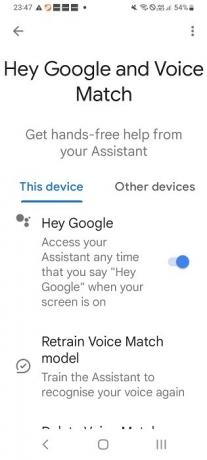
Išjunkite slankiklį „Hey Google“, kad „Android“ telefonas nebegalėtų jūsų klausytis.
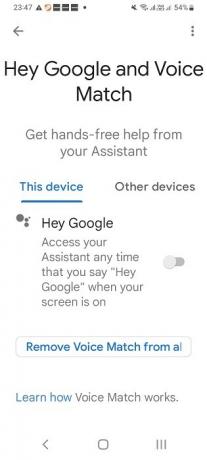
Nepaisant to, kad „Google Assistant“ balsas telefone išjungtas, galite toliau su juo bendrauti įvesdami užklausas.
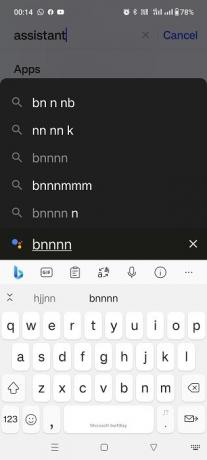
FYI: ar naujo planšetinio kompiuterio rinkoje? Sužinokite, ar turėtumėte pasirinkti „Android“ planšetinis kompiuteris arba „Fire“ planšetinis kompiuteris.
2. Išjunkite „Google Assistant“ „Android“ planšetiniame kompiuteryje
Jei naudojate „Android“ planšetinį kompiuterį, „Google Assistant“ išjungimas yra labai panašus į „Android“ telefoną, tačiau meniu išdėstymas šiek tiek skiriasi.
Planšetiniame kompiuteryje atidarykite „Google“ programą ir viršutiniame dešiniajame kampe bakstelėkite profilio nuotrauką. Meniu pasirinkite „Nustatymai“.

Kairėje esančiame meniu pasirinkite „Google Assistant“.
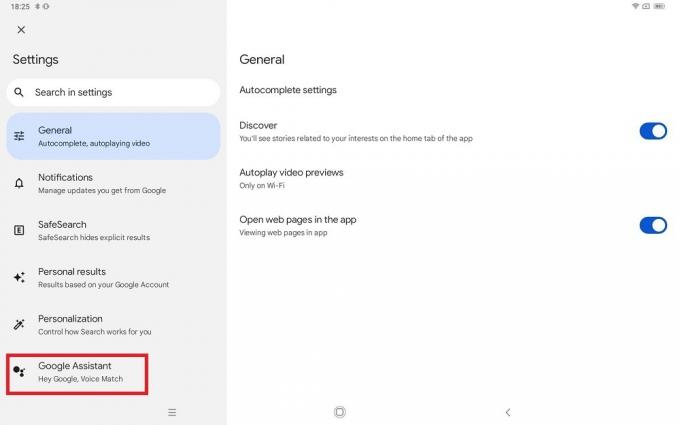
Spustelėkite „Bendra“.
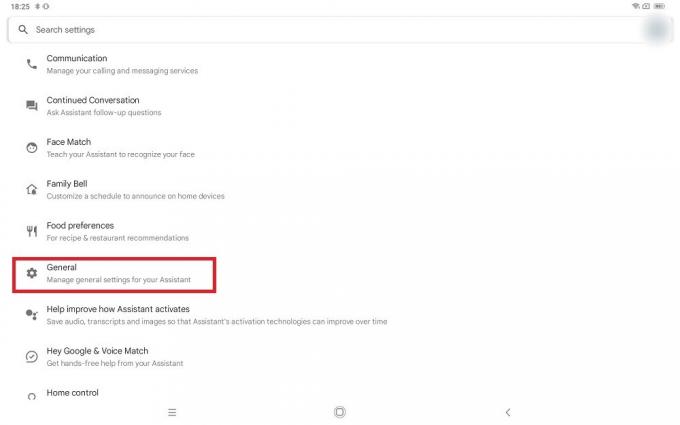
Išjunkite „Google Assistant“ parinktį, kad ją išjungtumėte.

Grįžkite į anksčiau pateiktą ekraną ir pasirinkite „Hey Google & Voice Match“, kad išjungtumėte balso atitikties funkciją „Android“ planšetiniame kompiuteryje.
3. Išjunkite „Google Assistant“ „iPhone“ / „iPad“.
„Google Assistant“ nėra numatytoji programa „iOS“ įrenginiuose. Lengviausias būdas pašalinti iš „iPhone“ yra pašalinti programą.
Paspauskite ir palaikykite Padėjėjo piktogramą ir iš pateiktų parinkčių pasirinkite „Pašalinti programą“.

„Google Assistant“ išjungimo „iPad“ procedūra yra tokia pati. Paspauskite ir palaikykite Padėjėjo piktogramą ir spustelėkite „Pašalinti programą“.

Jei norite išjungti „Google“ padėjėjo balsą „iOS“ įrenginiuose, išjunkite jo prieigą prie mikrofono.
Eikite į „Nustatymai“ -> „Asistentas“ „iPhone“.

Išjunkite mikrofono prieigą prie Padėjėjo. Nebegausite balso atsiliepimų apie šį įrenginį.
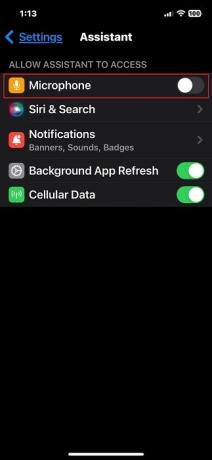
Parinktis išjungti „Google Assistant“ balsą „iPad“ yra tokia pati.
Jei dėl kokios nors priežasties nematote mikrofono parinkties Padėjėjo nustatymuose, jums nereikia jaudintis dėl jos išjungimo, nes ji niekada nebuvo įjungta.
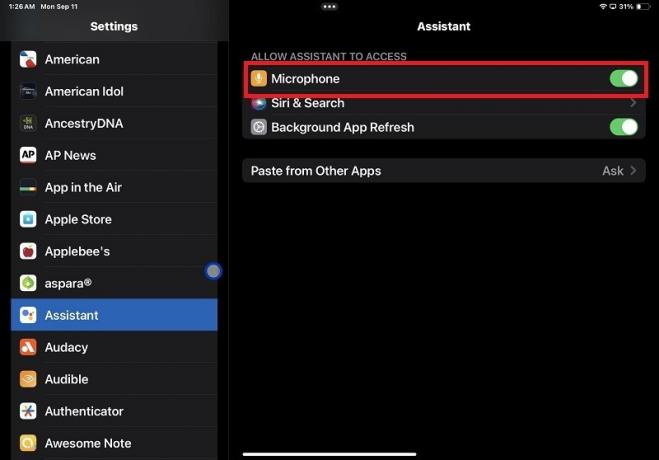
Patarimas: jei norite įsigyti naują iPad, mūsų įraše pabrėžiama Skirtumai tarp iPad ir iPad Air.
4. Išjunkite „Google Assistant“ išmaniajame televizoriuje
Lengvai išjunkite „Google Assistant“ „Android“ išmaniuosiuose televizoriuose. Jie turi balso vadovą, įtaisytą televizoriaus operacinėje sistemoje.
Eikite į „Android TV“ nustatymų meniu ir pasirinkite „Google Assistant“. Skirtingų televizorių gamintojų jo vieta skiriasi. Kai kuriuose „Android“ televizoriuose asistentą rasite skiltyje „Įrenginio nuostatos“, o kai kurie gamintojai gali įtraukti jį į abėcėlinį televizijos programų sąrašą.
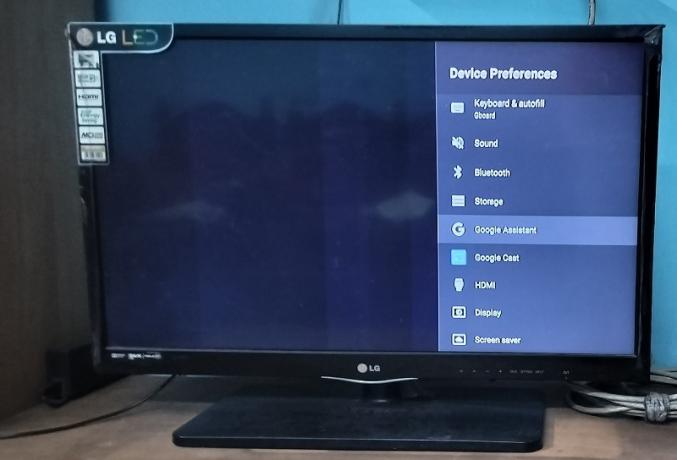
Jei „Google Assistant“ meniu slankiklio parinktis, leidžianti įjungti arba išjungti Padėjėją, yra įjungta, išjunkite ją.
Atminkite, kad išjungus „Google Assistant“ „Android TV“ įrenginyje, jis pašalinamas. Jei norite jį grąžinti, turėsite iš naujo įdiegti asistentą įjungdami slankiklio parinktį.
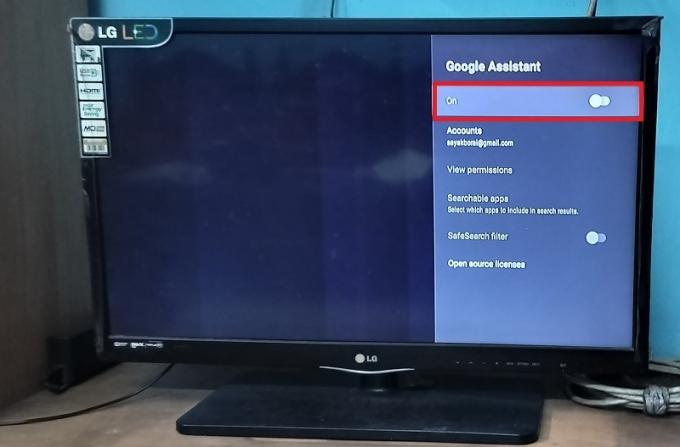
Jei nenorite pašalinti Padėjėjo savo „Android TV“, o tiesiog išjungti balso, nespauskite parinkties „Mic“, kai ekrane pasirodys raginimas. Jis išnyks per kelias sekundes.
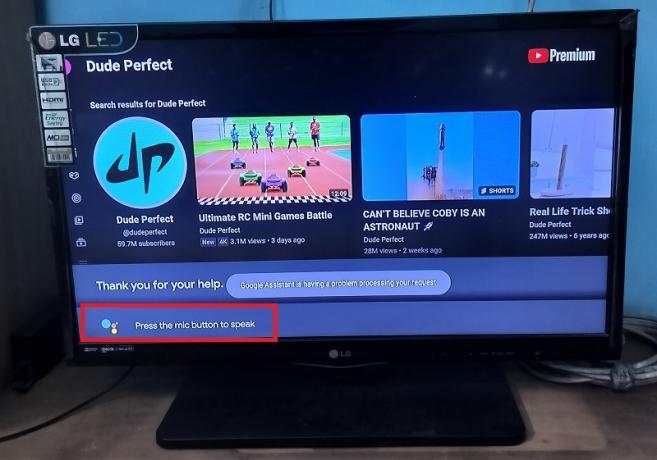
Visuose „Android TV“ nuotolinio valdymo pultuose yra mikrofono mygtukas, panašus į „Google Assistant“ piktogramą. Tai palengvina abipusį ryšį su ekrane rodomu asistentu. Nepaisykite šio mygtuko, kad išvengtumėte balso sąveikos.
Tu taip pat gali naudokite „Android“ telefoną kaip televizoriaus nuotolinio valdymo pultą, kur yra Padėjėjo piktograma. Tai gali būti lengvai ignoruojama.

Patarimas: jei ketinate įsigyti naują nešiojamąjį, peržiūrėkite mūsų sąrašą geriausios „Android“ išmaniojo laikrodžio parinktys.
5. Išjunkite „Google Assistant“ „Android“ išmaniajame laikrodyje
Yra daug skirtingų būdų, kaip išjungti „Google Assistant“ „Android“ išmaniajame laikrodyje, atsižvelgiant į naudojamo laikrodžio tipą: „Bluetooth“ arba 4G/5G išmanusis laikrodis („WearOS“, „Galaxy“ ir kt.).
„Bluetooth“ išmanieji laikrodžiai
Bendrajame „Bluetooth“ išmaniajame laikrodyje „Android“ telefonas prisijungia prie laikrodžio per įdiegtą programą ir valdo „Google Assistant“.
Laikrodžio ekrane spustelėkite parinktį Voice Assistant.

Kai atliekate pradinę Bluetooth Android išmaniojo laikrodžio sąranką, prijungto Bluetooth laikrodžio mikrofonui suteikiamas leidimas valdyti Google Assistant. Išjunkite jį laikinai išjungdami Bluetooth ryšį.

Kai Bluetooth ryšys aktyvus, išmanusis laikrodis veikia aktyvaus klausymo režimu, o Padėjėjas veikia tinkamai.

Eikite į išmaniojo laikrodžio programą „Android“ telefone ir patikrinkite, ar ji prijungta. Eikite į savo telefono „Nustatymai -> Ryšiai -> Bluetooth“, kad pamatytumėte, ar išmanusis laikrodis susietas. Atjunkite „Bluetooth“ prieigą ir Padėjėjas bus visiškai išjungtas.
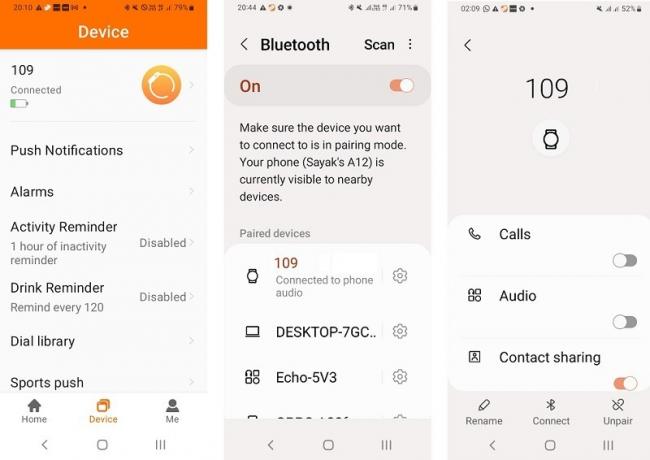
Jei norite išjungti „Google Assistant“ balsą neišjungę „Bluetooth“, ieškokite „Google Assistant“ savo telefono paieškos valdiklyje ir pasirinkite „Jūsų programos“.
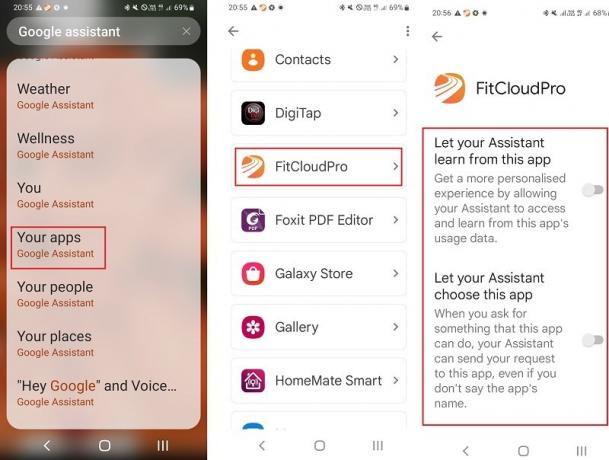
Čia yra su „Google Assistant“ prijungtų programų sąrašas. Pasirinkite savo išmaniojo laikrodžio programą ir naudodami slankiklius išjunkite visus Padėjėjo nustatymus, kad jis nebegalėtų klausytis jūsų komandų.

4G/5G išmanieji laikrodžiai
Jei naudojate 4G/5G išmanųjį laikrodį, vadovaukitės instrukcijomis, kurios priklauso nuo operacinės sistemos ir modelio.
- WearOS: „WearOS“ įrenginiuose spustelėkite laikrodžio ekraną. Braukite dešinėn, kad pamatytumėte jo nustatymus. Norėdami išjungti Padėjėją, palieskite „Hey Google Detection“ sistemoje „Wear 3“ ir „OK Google“ aptikimą sistemoje „Wear 2“.
- Samsung Galaxy laikrodžiai: perbraukite Galaxy laikrodį, kad spusteltumėte piktogramą „Nustatymai“. Pasirinkite "Google -> Assistant" ir išjunkite pranešimą "Hey Google".
Gera žinoti: jei turite a „Google“ išmanusis ekranas, galite paversti jį skaitmeniniu nuotraukų rėmeliu.
6. Išjunkite „Google Assistant“ „Nest“ / „Google Home“ garsiakalbiuose
Prieš išjungdami Padėjėją bet kuriame „Google“ išmaniajame garsiakalbyje, įsitikinkite, kad jis įjungtas klausymosi režimu „Hey Google/OK Google“. Tai nurodo keturios baltos lemputės „Google Home Mini“ / „Nest Mini“ (2 kartos) ir besisukančios įvairiaspalvės lemputės „Google Home“ / „Nest Hub“ (2 kartos) / „Nest Hub“ Maks. Tai padeda išvengti trikdžių, kai vėliau bandysite įgalinti Padėjėją.
Galite išjungti „Google Assistant“ naudodami „Android“ telefoną, kurį anksčiau naudojote konfigūruodami „Nest“ / „Google Home“ diegimą.

Atidarykite „Google Home“ programą „Android“ išmaniajame telefone ir ilgai paspauskite prijungtą „Nest“ / „Google Home“ garsiakalbį pagrindiniame ekrane (šiais veiksmais rodoma kaip „Svetainės garsiakalbis“).

Spustelėkite mažą trijų taškų piktogramą garsiakalbio puslapyje, kad pasirinktumėte „Atidaryti įrenginio nustatymus“.
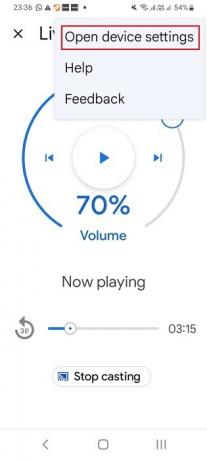
Norėdami visiškai išjungti / išjungti Padėjėją „Nest“ garsiakalbiuose, spustelėkite „Pašalinti įrenginį“. Tai darydamas Padėjėjas atliks bus visam laikui pašalintas iš „Nest“ garsiakalbio ir turėsite iš naujo sukonfigūruoti garsiakalbį naudodami „Android“. išmanusis telefonas.
Tačiau nereikia pašalinti Padėjėjo prieigos iš „Nest“ / „Google Home“ garsiakalbių, nes šie įrenginiai tiesiog negali veikti be Padėjėjo. Balsą lengviau išjungti meniu „Bendra“ spustelėjus „Atpažinimas ir bendrinimas“.

Slinkite žemyn skiltyje „Atpažinimas ir bendrinimas“, kad pasirinktumėte „Google Assistant“ nustatymai.
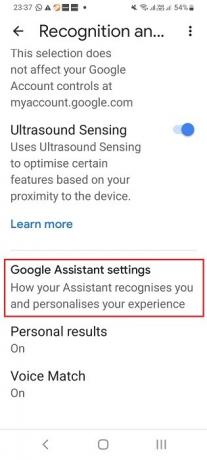
Kitame ekrane pamatysite įjungtą parinktį: „Įrenginiai, kuriuos pridėsite vėliau“. Dėl to funkcija Voice Match išlieka aktyvi tarp Padėjėjo ir garsiakalbio. Tiesiog išjunkite.
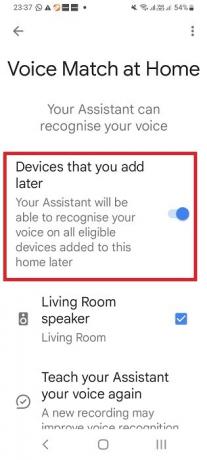
Spustelėkite „Išjungti“, kad patvirtintumėte įspėjimo pranešimą apie „Voice Match“ išjungimą.
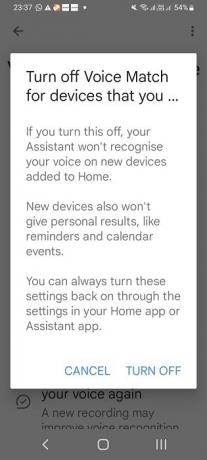
Išjungus „Voice Match“, „Nest“ / „Google Home“ garsiakalbiai nebegali reaguoti į jūsų balsą.
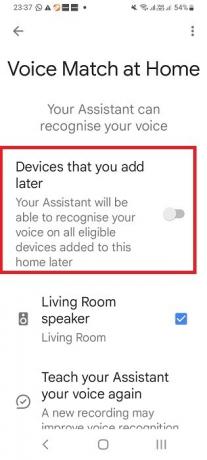
7. Išjunkite „Google Assistant“ „Chromebook“.
Norėdami išjungti „Google Assistant“ „Samsung“, HP, „Dell“ ar „Acer Chromebook“ įrenginiuose, apatiniame dešiniajame ekrano kampe spustelėkite laiką, kad atidarytumėte išskrendantį langą su daugybe piktogramų.

Pasirinkite krumpliaračio formos piktogramą, kad eitumėte į nustatymus. Paantraštėje „Ieškoti ir padėjėjas“ spustelėkite „Google Assistant“. Kitame ekrane galite lengvai išjungti „Google Assistant“ pasukę jo slankiklį į „Išjungta“.
Patarimas: Android Auto neveikia taip, kaip turėtų? Peržiūrėkite mūsų sprendimų, kaip pašalinti problemą, sąrašą.
8. Išjunkite „Google Assistant“ sistemoje „Android Auto“.
„Google Assistant“ taip pat naudojamas suderinamuose automobiliuose su „Android Auto“. Jis integruotas su „Android Auto“ programėle, įmontuota jūsų prijungtame „Android“ išmaniajame telefone, ir gali būti išjungtas tik pačiame telefone.

Telefone atidarykite „Android Auto“ programą ir eikite į „Nustatymai -> Išplėstinės funkcijos“. Kai kuriuose telefonuose „Android Auto“ galite pasiekti pagrindiniame programų stalčiuje.
Spustelėkite „Ok Google aptikimas“, kad išjungtumėte Padėjėją.
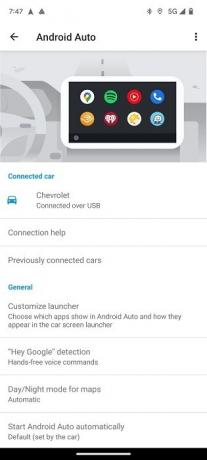
Išjunkite parinktį „Vairuojant“, kad visiškai išjungtumėte „Android Auto“.
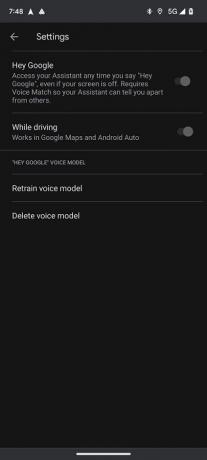
Jei norite tik išjungti balsą, bet norite išlaikyti prieigą prie „Google“ žemėlapių ir kitų naudingų navigacijos funkcijų, išjunkite parinktį „Hey Google“.
Yra keletas kitų prijungtų įrenginių, kuriuose integruotas „Google Assistant“ palaikymas, pvz., srautinio perdavimo įrenginiai su „Google Chromecast“, triukšmą slopinančios ausinės ir „Bluetooth“ ausinės. Tačiau didžioji dauguma prijungtų išmaniųjų įrenginių vis dar naudoja „Nest“ / „Google Home“ išmanųjį garsiakalbį kaip tarpininką, kad palengvintų ryšį. Taip pat galima naudokite „Google Assistant“ naršyklėje „Chrome“ sistemoje „Android“. telefonai.
Vaizdo kreditas: Atskleiskite purslą. Visos Sayak Boral ekrano kopijos ir vaizdai
Prenumeruokite mūsų naujienlaiškį!
Mūsų naujausios mokymo programos pristatomos tiesiai į jūsų pašto dėžutę